Передать фотографии с одного Android-смартфона на другой — задача вроде бы простая, но на практике у каждого возникает свой «квест»: как отправить быстро, без потери качества, что делать, если телефоны рядом/далеко, как не запутаться в настройках и не слить личные снимки незнакомцам? Хорошая новость: в экосистеме Android уже есть несколько бесплатных и зрелых способов, которые перекрывают почти все сценарии — от мгновенной передачи «здесь и сейчас» до аккуратной отправки огромных альбомов родственникам в другом городе. Ниже — восемь рабочих методов, когда какой выбирать, пошаговые инструкции, а также советы по скорости, приватности и устранению типичных «глюков».
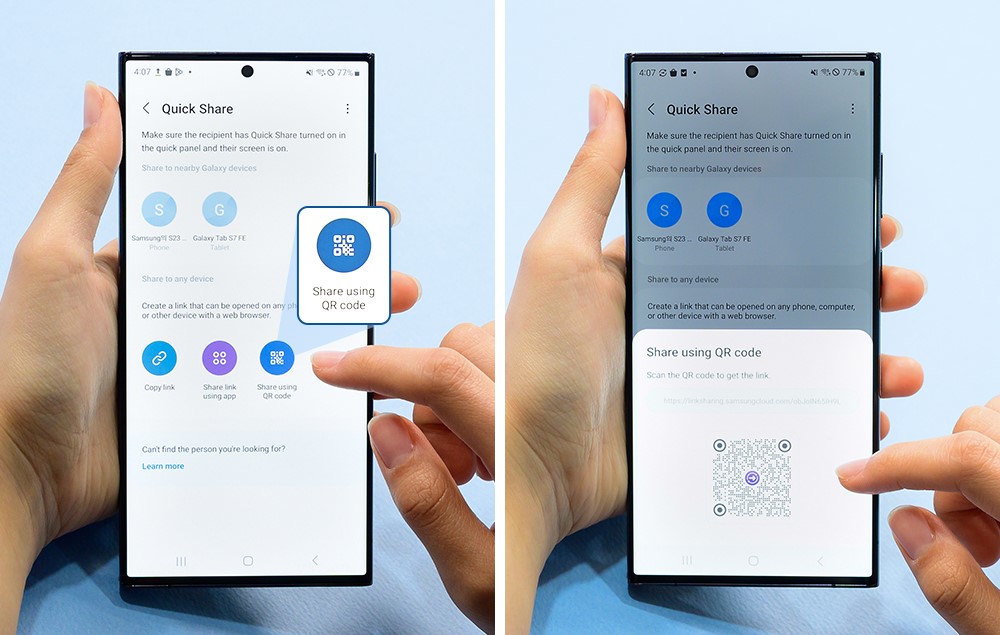
В отличие от Apple, где AirDrop выступает единым стандартом, в Android нет «единственной» кнопки, принятой всеми брендами. Это минус в плане единообразия, но плюс в гибкости: вы выбираете инструмент под конкретную ситуацию. Стоите плечом к плечу и хотите скинуть сотню кадров с прогулки? Включайте ближний обмен. Переселяете весь архив со старого телефона на новый? Кабель и компьютер дадут предсказуемость и нулевую компрессию. Нужен аккуратный общий альбом для родни в другой стране? Подойдёт облако или Google Фото. Разберём каждый вариант.
Перед тем как начать: три важные темы — качество, скорость, приватность
- Качество оригинала: мессенджеры по умолчанию часто сжимают фото. Ищите пункт «отправить как файл», «без сжатия», «оригинал». Ближний обмен, USB и облачные диски обычно передают файлы как есть.
- Скорость: Bluetooth медленный для больших пачек; современные способы используют Wi-Fi Direct — быстрее на порядок. На итог влияет и скорость памяти устройств, и режимы энергосбережения.
- Приватность: при обмене «рядом» ограничьте видимость «Для контактов» или «Скрыто», особенно в людных местах. Ссылки на облака — это ключи доступа: кто получил ссылку, тот и скачал, пока вы её не отключили.
Если телефоны рядом (одна комната, 1–5 метров)
Идеальные сценарии: вы с другом в кафе, хотите обменяться сегодняшними фото; вы сами переносите подборку снимков со старого смартфона на новый; вы в путешествии и скидываете общий альбом прямо у отеля.
1) «Поделиться поблизости» (Nearby Share / Quick Share)
Это встроенная в Android технология короткой дистанции — ближайший аналог AirDrop. Устройства находят друг друга по Bluetooth, а сами данные гонят по быстрой прямой Wi-Fi-связи. Передача без интернета, без сжатия, удобно и быстро.
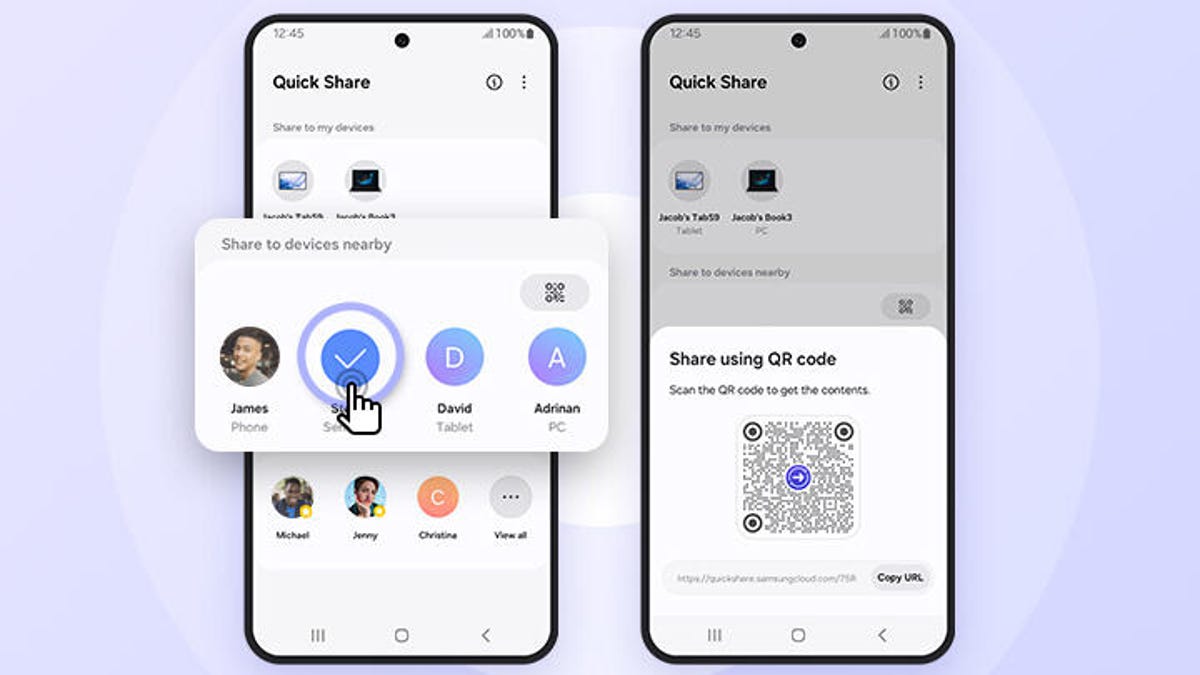
- Включите базовые переключатели: на обоих телефонах активируйте Bluetooth и «Геопозицию» (Настройки → Подключения / Местоположение). Wi-Fi держать включённым полезно для обнаружения, но не обязательно.
- Зайдите в раздел обмена: Настройки → Google → «Устройства и обмен» → «Обмен поблизости» (или «Быстрый обмен» у некоторых брендов). Активируйте, задайте имя устройства, выставьте видимость («Для всех», «Для контактов», «Скрыто»). В общественных местах лучше «Для контактов».
- Подготовьте приём: на принимающем телефоне снимите блокировку, включите экран. Если есть тумблер «Получать уведомления» — переведите вправо, чтобы не пропустить запрос.
- Выберите фото и поделитесь: откройте «Галерею» или Google Фото, выделите картинки, нажмите «Поделиться» и выберите пункт «Обмен поблизости/Quick Share». В списке появится второй телефон — тапните по нему.
- Примите на втором устройстве: появится запрос «Принять». После подтверждения файлы прилетят в галерею в исходном качестве и с исходными метаданными.
Скорость и лайфхаки: несколько десятков кадров уходят за секунды; сотни займут минуты — зависит от качества радиоканала и памяти. Держите устройства на расстоянии пары метров, не давайте им «уснуть». Если не видят друг друга — выключите/включите Bluetooth, на мгновение включите авиарежим и обратно, повторите попытку.
Когда выбирать: идеален для обмена «здесь и сейчас» без интернета и компрессии, количество файлов фактически не ограничено.
2) Классический Bluetooth (работает почти везде, но медленно)
Проверенный способ для старых и бюджетных устройств. Простой, универсальный, сохраняет оригиналы, однако скорость низкая — одна фотография среднего размера может идти десятки секунд. Для пары снимков — терпимо, для альбома — мучительно.
- Включите Bluetooth на обеих трубках: Настройки → Bluetooth.
- Выделите фото в галерее → «Поделиться» → Bluetooth → выберите устройство.
- На приёмнике подтвердите «Принять» и дождитесь окончания передачи.
Когда выбирать: если «Обмен поблизости» недоступен или капризничает, а вам нужно переслать немного снимков без установки приложений.
3) Приложения Wi-Fi-обмена (пример: ShareMe)
Это утилиты, которые поднимают прямое соединение между телефонами (часто через QR-код) и гонят файлы на скорости Wi-Fi. Подходят для больших партий и для тех моделей, где системный обмен реализован иначе.
- Поставьте приложение на оба телефона, откройте и дайте запрошенные разрешения (хранилище, локальная сеть, Bluetooth для обнаружения).
- У отправителя — кнопка «Отправить», у получателя — «Получить». Встроенная галерея покажет фото для выбора.
- Сканируйте QR-код получателя, соединение поднимется автоматически, и передача стартует без дополнительных действий.
- Дождитесь завершения; уведомления покажут статус для обеих сторон.
Плюсы: высокая скорость, удобна пакетная отправка, не требует интернета. Совет: используйте приложения с хорошей репутацией, не оставляйте постоянную видимость в публичных местах.
4) Через компьютер по USB (надёжно для больших библиотек)
Самый предсказуемый и «контролируемый» способ, если хотите перенести много и ничего не потерять. Никаких «глюков» обнаружения, нулевая компрессия, полный контроль над папками.
Вариант А: из папки Camera одного телефона — прямо в Camera другого
- Подключите оба смартфона к ПК кабелями USB. На каждом в уведомлении выберите режим «Передача файлов» (MTP).
- Откройте проводник: Этот компьютер → Имя телефона → Внутренняя память → DCIM → Camera. Так — для обоих устройств в отдельных окнах.
- Перетащите нужные файлы/папки из «Camera» источника в «Camera» получателя. Можно выделять всё сразу или по партиям.
Вариант Б: staging на рабочем столе
- Сначала скиньте фото со старого телефона в папку на компьютере (лучше датировать её для порядка).
- Отключите первый телефон, подключите второй и перетащите сохранённое в его DCIM/Camera.
Советы: если вы снимаете RAW+JPEG, копируйте обе версии; правки из редакторов иногда лежат в Pictures/Edited. На Mac пригодится утилита Android File Transfer; если капризничает — смените кабель/порт, ещё раз выберите «File transfer» на телефоне.
5) Microsoft Edge Drop (самому себе на разные устройства)
«Drop» в мобильном Edge — личный «сквозной» буфер: авторизовались под одним Microsoft-аккаунтом на телефоне и ПК — и перекидываете себе фото в виде сообщений. Хорош для горстки снимков «сейчас на ноут» без проводов и почты.
- Поставьте Edge, войдите в аккаунт.
- Откройте меню → Drop — увидите общий «чат» между своими устройствами.
- Тапните «+», выберите последние файлы или откройте галерею и отметьте нужные — они загрузятся в облачный «поток» Drop.
- На ПК откройте Drop и скачайте оригиналы.
Важно: переслать другому человеку из Drop можно, но по одному файлу за раз. Для больших пакетов удобнее альбом в облаке.
Если телефоны далеко (другая комната, город или страна)
Здесь подключается интернет: синхронизация в облако, ссылка на папку/альбом или мессенджер с режимом «без сжатия». Ниже — три удобных способа.
6) Google Фото (синхронизация, ссылки и общие альбомы)
Стандартное решение на Android: умеет автоматически загружать снимки, делиться как отдельными файлами, так и альбомами, приглашать по контактам или отправлять общую ссылку.
- Откройте Google Фото, выделите нужные изображения (долгое нажатие — затем множественный выбор).
- Нажмите «Поделиться»: отправьте конкретным людям (почта/телефон), либо «Создать ссылку» и поделиться ею удобным способом. Для совместной выгрузки включите «Разрешить добавлять фото другим пользователям».
- Проверьте «Качество резервного копирования»: «Оригинал» — максимум пикселей; «Экономия хранилища» — уменьшенные копии. При расшаривании получатели видят то, что находится в облаке.
Плюсы: удобно на расстоянии, не требует, чтобы у получателя было приложение (просмотр по ссылке работает в браузере), идеально для событий и групповых альбомов.
Приватность: общая ссылка — по сути публичный доступ для любого, у кого она есть. Для приватных случаев шарьте адресно или отключайте ссылку после завершения обмена.
7) Telegram (отправка «как файл», чтобы сохранить оригинал)
Не все мессенджеры берегут качество, но в Telegram есть явная опция «без сжатия». Это удобно и для самоперекида (в «Избранное/Сохранённые»), и для чатов с друзьями/семьёй.
- Самому себе: откройте «Избранное/Сохранённые сообщения», прикрепите файлы через «скрепку», выберите фото и в меню укажите «Отправить без сжатия / как файл». В сообщении фото будут как отдельные файлы с исходными именами и размером.
- Другим: откройте диалог или создайте группу, прикрепите нужные снимки и снова выберите режим «как файл».
- Ограничения: есть лимит на размер одного файла и иногда на количество вложений в одном сообщении. Делите на несколько сообщений при необходимости.
Почему удобно: быстро, привычно, кроссплатформенно. История чата хранит файлы — можно в любой момент скачать с другого устройства.
8) Облачные диски (пример: Яндекс Диск; также Google Drive и др.)
Классический путь для больших подборок. Загружаете на диск, делитесь ссылкой или приглашением — получатель скачивает оригиналы на своей стороне. Часто есть автозагрузка из камеры, тогда делиться — дело одного клика.
- Откройте приложение диска, найдите нужные фото (лента последних/папки). Удобно заранее создать отдельную папку под событие.
- Загрузите и нажмите «Поделиться»: получите ссылку или отправьте приглашение. Некоторые сервисы позволят запретить скачивание или задать срок действия ссылки.
- Получатель открывает ссылку и сохраняет файлы (всю папку или выборочно).
Плюсы: никакой компрессии, удобно для смешанного контента (фото+видео+документы), хорошо работает для больших объёмов.
Как выбрать способ: мини-«дерево решений»
- Телефоны рядом, нужна скорость и простота: «Обмен поблизости»/Quick Share.
- Рядом, но системный обмен недоступен: Wi-Fi-приложение (ShareMe и аналоги). Для пары кадров можно и Bluetooth.
- Полный переезд архива старый→новый и есть ПК/ноутбук: USB-копирование через компьютер.
- Получатели далеко и нужен красивый альбом: Google Фото или ссылка на облачную папку/альбом.
- Живёте в чатах и хотите оригиналы: Telegram «как файл/без сжатия» — себе или в группу.
- Перекинуть немного снимков на собственный ноутбук: Edge Drop.
Расширенные подсказки и решения проблем
Обмен поблизости: частые вопросы
- Устройство не видно: временно включите видимость «Для всех», повторите поиск, затем верните «Для контактов». Следите, чтобы экраны не гасли.
- Передача замирает: держите телефоны ближе, отключите агрессивные энергосберегающие режимы, не позволяйте Wi-Fi перескакивать между сетями.
- Где оказались файлы: чаще всего — «Загрузки» или «Камера». Если не видно в галерее — перезапустите её/телефон, дайте сканеру медиатеки обновиться.
Bluetooth: как не мучиться лишний раз
- Спарьте заранее: стабильнее для серийной отправки.
- Следите за очередью: многие галереи шлют по одному файлу; на большие партии лучше перейти на Wi-Fi-обмен.
- Интерференция: 2,4 ГГц перегружена в офисах и кафе; отойдите от роутера, отключите лишние аксессуары.
Wi-Fi-приложения (ShareMe и др.)
- Примите приглашение в локальную сеть приложения: когда оно создаёт временную точку доступа — соглашайтесь; не прыгайте в сотовые данные.
- QR-сопряжение безопаснее в публичных местах: так в списке не появятся чужие устройства.
- Группируйте разумно: если интерфейс тормозит при выборе тысяч фото, делите на партии.
USB через компьютер: куда копировать точно
- Камера по умолчанию: Внутренняя память/DCIM/Camera.
- Обработки и экспорты: бывают в Pictures/Edited или папках конкретных приложений.
- RAW: крупные DNG лежат рядом с JPEG/HEIC — учитывайте место на приёмнике.
- Mac: Android File Transfer — не идеал; если завис — переподключите, смените кабель/порт, снова поставьте режим MTP.
Edge Drop: когда уместно
- Сам себе — идеально: «как письмо самому себе», только быстрее и аккуратнее.
- Не для гигантских альбомов: внешняя пересылка идёт по одному файлу — лучше облако/альбом.
Google Фото: лайфхаки
- Общие альбомы под событие: один альбом на всю поездку; включите вклад для добавления снимков участниками.
- Проверьте качество бэкапа: цените пиксели — ставьте «Оригинал».
- Добавляйте подписи: места, даты, шутки — потом легче ориентироваться.
Telegram: как отправить без потерь
- Где искать переключатель: после выбора фото откройте меню (⋮) и укажите «как файл/без сжатия».
- Организация в группах: используйте темы/отдельный тред «Фото», чтобы не потерять.
- Интернет-трафик: оригиналы тяжелее — лучше Wi-Fi, если у вас лимит мобильных данных.
Облака: наведение порядка и гигиена ссылок
- Именование папок: «2025-08-Отпуск-Батуми» — потом себе спасибо скажете.
- Срок жизни ссылки: отключайте публичный доступ, когда всё скачали.
- Автозагрузка камеры: включили — и у вас всегда есть резерв, а делиться — одно удовольствие.
Сохраняется ли качество? Короткий разбор
Ближний обмен, USB и облака — передают исходные файлы. В Telegram оригинал сохраняется только при отправке «как файл/без сжатия». Если нажимаете «Фото» в обычном режиме чата — вероятно, будет сжатие. Хотите удостовериться — сравните размер файла или проверьте EXIF (разрешение, дата/время, геометки).
А как насчёт Wi-Fi Direct, NFC и microSD?
- Wi-Fi Direct: это «мотор» многих решений. Можно запускать вручную из некоторых файловых менеджеров, но встроенный обмен обычно удобнее.
- Android Beam (NFC): был на старых версиях, ныне снят, место заняли современные средства ближней отправки.
- microSD: если у обоих телефонов есть слоты — физический перенос карты или чтение через USB-C кард-ридер работает безотказно. Осторожнее с зашифрованными картами.
- USB-C↔USB-C кабель телефон-телефон: на части моделей можно соединить напрямую и передать через файловый менеджер. Если поддерживается — очень быстро.
Типичные проблемы и решения
- Устройство не появляется в списке отправки: оба телефона должны быть разблокированы, включены Bluetooth и геолокация. Переключите авиарежим, перезапустите обмен.
- Очень медленно: не используйте Bluetooth для больших пакетов; переходите на ближний обмен или Wi-Fi-приложение. При USB — смените порт/кабель. В облаке — проверьте Wi-Fi.
- Порядок фотографий «поплыл»: галереи сортируют по EXIF-времени. Если какие-то кадры оказались вверху — возможно, это отредактированные копии с другой датой.
- Совместимость HEIC/HEIF: большинство современных галерей поддерживают; на старых устройствах получателя лучше заранее экспортировать в JPEG.
- Мало места на приёмнике: проверьте объём свободной памяти перед массовой передачей. Скачивание из облака/чата тоже требует место.
Безопасность и приватность
- Ограничивайте видимость: «Для контактов» или «Скрыто» — режимы по умолчанию. «Для всех» включайте кратковременно и в безопасной обстановке.
- Проверяйте имя получателя: в людных местах часто всплывают похожие названия устройств — не промахнитесь адресатом.
- Ссылки — это доступ: делитесь приватно и отключайте общий доступ, когда цель достигнута.
- Геометки: оригиналы обычно содержат координаты съёмки; при публичном шаринге подумайте, не нужно ли их убрать (многие галереи умеют «делиться без геолокации»).
Краткая сводка: плюсы и минусы
| Метод | Нужен интернет? | Качество | Скорость | Лучше всего для | Ограничения |
|---|---|---|---|---|---|
| Обмен поблизости | Нет | Оригинал | Высокая (Wi-Fi Direct) | Телефоны рядом | Редкие капризы обнаружения |
| Bluetooth | Нет | Оригинал | Низкая | Старые/бюджетные модели, пару кадров | Долго для альбомов |
| Wi-Fi-приложения | Нет (локально) | Оригинал | Высокая | Массовые передачи рядом | Нужно ставить приложение |
| USB через ПК | Нет | Оригинал | Стабильно; зависит от USB | Полные переезды | Больше ручных шагов |
| Edge Drop | Да | Оригинал | Быстро для малых наборов | Самому себе на ПК/смартфон | Пересылка другим — по одному |
| Google Фото | Да | Оригинал (при таком бэкапе) | Зависит от сети | Удалённый обмен, общие альбомы | Гигиена ссылок, квоты хранилища |
| Telegram (как файл) | Да | Оригинал | Хорошая | Чаты и группы | Лимит размера/пакетов |
| Облачные диски | Да | Оригинал | Хорошая | Папки и большие подборки | Публичность ссылки, если неаккуратно |
Готовые сценарии
- «Мы в кафе, хочу забрать все твои кадры за сегодня»: Обмен поблизости или Wi-Fi-приложение.
- «Старый телефон умирает, купил новый»: USB через ПК или надёжный ближний обмен партиями.
- «Нужно отправить 200 обработанных фото родственникам за границей»: Папка в облаке или общий альбом Google Фото.
- «Я и так в чате, но хочу без сжатия»: Telegram «как файл» — в «Избранное» или в общий чат.
- «Пять фоток на ноутбук прямо сейчас»: Edge Drop.
Короткие шпаргалки по шагам
Обмен поблизости
- Включите Bluetooth и геолокацию на обоих телефонах.
- Активируйте Nearby/Quick Share, настройте видимость.
- Выделите фото → «Поделиться» → Nearby/Quick Share.
- Выберите устройство, на втором нажмите «Принять».
Bluetooth
- Включите Bluetooth; при необходимости спарьте устройства.
- Фото → «Поделиться» → Bluetooth → устройство.
- Примите запрос на втором телефоне.
ShareMe (пример)
- Установите на оба устройства, дайте разрешения.
- Отправитель — «Отправить», получатель — «Получить».
- Сканируйте QR, дождитесь завершения.
USB через ПК
- Подключите телефоны, выберите «Передача файлов».
- Откройте DCIM/Camera на обоих.
- Перетащите файлы (или сначала на рабочий стол, потом — в Camera второго телефона).
Edge Drop
- Установите Edge, войдите в аккаунт.
- Откройте Drop, нажмите «+», добавьте фото.
- На другом устройстве откройте Drop и скачайте.
Google Фото
- Выделите фото → «Поделиться» → контакт/ссылка/общий альбом.
- Проверьте качество бэкапа.
- Получатель открывает ссылку и скачивает.
Telegram
- Чат или «Избранное» → «скрепка» → выбрать фото.
- Опция «как файл/без сжатия».
- Отправить; скачать можно в любой момент из истории.
Облако
- Создайте папку, загрузите фото.
- Поделитесь ссылкой/приглашением; при желании разрешите добавление снимков другим.
- Получатель скачивает всё или выборочно.
Частые вопросы
Теряется ли качество в чатах? В обычном режиме — часто да. Выбирайте «как файл».
Сохранятся дата/место съёмки? Если передаётся оригинал — да. При сжатии метаданные могут пропасть.
Есть ли лимит по количеству фото? В ближнем обмене и USB — практически нет, ограничивает только удобство выбора и память. Облака/чаты — ограничивают размер файла и/или пачек.
Самый быстрый способ? Для «рядом» — Wi-Fi Direct (Nearby/приложения). Для глобального переезда — USB-копирование через ПК.
Можно ли отправлять на iPhone? Да: ссылки Google Фото, облачные папки и Telegram-файлы работают кроссплатформенно.
Передадутся ли правки из редакторов? При копировании файла с хранилища — обычно базовый оригинал. Чтобы «запечь» правки, экспортируйте отредактированную копию и отправляйте её.
Итог
Пересылка фото между Android-устройствами перестала быть лотереей. Рядом — включайте «Обмен поблизости» или Wi-Fi-приложения; вдали — пользуйтесь Google Фото или облаками; если живёте в чатах — в Telegram всегда есть «как файл/без сжатия»; для больших миграций — старый добрый USB через компьютер. Опирайтесь на расстояние, объём, требования к качеству и приватности — и ваши кадры переедут быстро, аккуратно и без потерь.
1 коммент
ShareMe выручил в отеле, где вайфай тупил — QR и поехали